Có ai biết làm video hoạt hình không ạ
Tự làm bằng phần mềm đó ạ
Ai đã làm video trên youtubehoặc biết vài thủ thuật làm video cho mình hỏi làm sao để ảnh nó lắc qua lại trong video vậy ( Cần phần mềm gì gửi qua tin nhắn cho mình kèm theo link nhé ). Còn nữa làm sao cho video có tuyết rơi nhẹ cần phần mềm gì chỉ mình nhé mình đang làm video
bạn luyện free fire xong bắn cho bọn nó xem và nói các thủ thuật khi chơi nhé
Giúp tôi giải toán" trên Online Math đã trở thành một diễn đàn hết sức sôi động cho các bạn học sinh, các thầy cô giáo và các bậc phụ huynh từ mọi miền đất nước. Ở đây các bạn có thể chia sẻ các bài toán khó, lời giải hay và giúp nhau cùng tiến bộ. Để diễn đàn này ngày càng hữu ích, các bạn lưu ý các thông tin sau đây:
I. Nội qui tham gia "Giúp tôi giải toán"
1. Không đưa câu hỏi linh tinh lên diễn đàn, chỉ đưa các bài mà mình không giải được hoặc các câu hỏi hay lên diễn đàn;
2. Không trả lời linh tinh, không phù hợp với nội dung câu hỏi trên diễn đàn.
3. Không "Đúng" vào các câu trả lời linh tinh nhằm gian lận điểm hỏi đáp.
Các bạn vi phạm 3 điều trên sẽ bị giáo viên của Online Math trừ hết điểm hỏi đáp, có thể bị khóa tài khoản hoặc bị cấm vĩnh viễn không đăng nhập vào trang web.
II. Cách nhận biết câu trả lời đúng
Trên diễn đàn có thể có rất nhiều bạn tham gia giải toán. Vậy câu trả lời nào là đúng và tin cậy được? Các bạn có thể nhận biết các câu trả lời đúng thông qua 6 cách sau đây:
1. Lời giải rõ ràng, hợp lý (vì nghĩ ra lời giải có thể khó nhưng rất dễ để nhận biết một lời giải có là hợp lý hay không. Chúng ta sẽ học được nhiều bài học từ các lời giải hay và hợp lý, kể cả các lời giải đó không đúng.)
2. Lời giải từ các giáo viên của Online Math có thể tin cậy được (chú ý: dấu hiệu để nhận biết Giáo viên của Online Math là các thành viên có gắn chứ "Quản lý" ở ngay sau tên thành viên.)
3. Lời giải có số bạn chọn "Đúng" càng nhiều thì càng tin cậy.
4. Người trả lời có điểm hỏi đáp càng cao thì độ tin cậy của lời giải sẽ càng cao.
5. Các bài có dòng chữ "Câu trả lời này đã được Online Math chọn" là các lời giải tin cậy được (vì đã được duyệt bởi các giáo viên của Online Math.)
6. Các lời giải do chính người đặt câu hỏi chọn cũng là các câu trả lời có thể tin cậy được.
III. Thưởng VIP cho các thành viên tích cực
Online Math hiện có 2 loại giải thưởng cho các bạn có điểm hỏi đáp cao: Giải thưởng chiếc áo in hình logo của Online Math cho 5 bạn có điểm hỏi đáp cao nhất trong tháng và giải thưởng thẻ cào 50.000đ hoặc 2 tháng VIP cho 6 bạn có điểm hỏi đáp cao nhất trong tuần. Thông tin về các bạn được thưởng tiền được cập nhật thường xuyên tại đây.
Phát biểu nào sau đây là đúng?
A. Phần cứng có thể làm việc độc lập, không cần đến phần mềm.
B. Phần mềm có thể tự làm mọi việc, không cần đến phần cứng.
C. Cả phần cứng và phần mềm đều cần thiết để máy tính hoạt động.
Phát biểu nào sau đây là đúng?
A. Phần cứng có thể làm việc độc lập, không cần đến phần mềm.
B. Phần mềm có thể tự làm mọi việc, không cần đến phần cứng.
C. Cả phần cứng và phần mềm đều cần thiết để máy tính hoạt động.
Ai chỉ em làm cách chứng minh 1 bài nào đó được không ! em không hiểu gì về chứng minh hay vẽ hình gì hết ai có link hoặc video cho em xin để vào học cách làm bài đi .
Em không biết làm chứng minh tam giác cân
nói chung là em không hiểu gì về cách xét và chứng minh
Ai thông minh thì chỉ em với ạ em sẽ gửi link fb qua !
mik hong choi fb nka!
cau tra loi dau dua day mik lam thu coi
Đầu tiên, họ(thằng ra đề) đưa ra giả thuyết và kết luận
vd: Cho tam giác abc, vẽ tia đối blabala....
a) chứng minh tam giác này bằng tam giác kia
Vậy kết luận chính là câu a, còn giả thuyết là phần "cho tam giác...."
Nhưng chẳng có gì nói rằng kết luận đó đúng cả hay nói cách khác là người đọc nhìn thấy nhưng chưa tin
Thử lấy vd cho dễ hiểu: 1 thằng nói cái ghế trước mặt bạn đang dính nước, bạn không tin => nó phải chứng minh lời nói của nó đúng để bạn tin.
Vậy chứng minh là làm sao để người đọc hay thằng chấm bài hiểu rằng kết luận đúng.
Cách chứng minh: Giả thuyết người ta đưa không phải để nhìn cho vui, cả kiến thức môn hình trên trường cũng vậy. Phải biết kết hợp 2 cái lại để có thể chứng minh kết luận đúng.
Quay lại câu hỏi: Cm tam giác cân kiểu gì?
Bạn học lại tính chất tam giác cân rồi dùng nó áp dụng nhé
Ai biết phần mềm này không ạ? scratch
Nếu biết thì hướng dẫn làm với~
1. Cách Tải Và Cài Scratch
Bước 1: Trước khi sử dụng Scratch tất nhiên chúng ta cần phải tải Scratch về và cài đặt.
Bước 2: Sau khi hoàn tất tải Scratch, nhấn đúp vào phần mềm để cài đặt và giao diện chào mừng sẽ hiện lên. Bước này không có gì đặc biệt nên bạn cứ nhấn Next nhé.
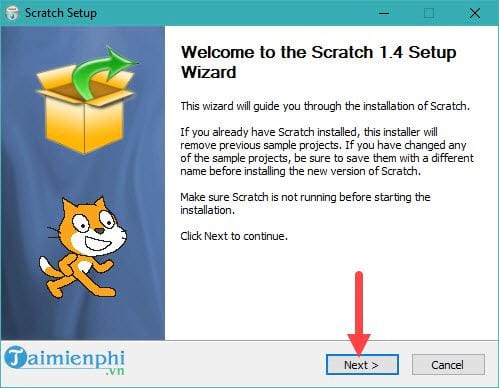
Bước 3: Tại bước tiếp theo sẽ cho bạn lựa chọn nơi cài đặt Scratch, nếu muốn thay đổi nhấn vào Browse và lựa chọn nơi cài, còn không thì nhấn Next cho đến khi phần mềm Scratch được cài vào máy.
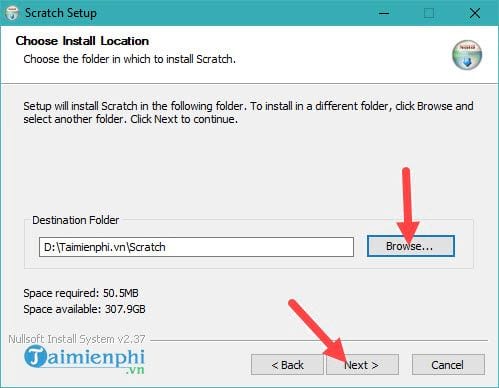
Bước 4: Khi có thông báo Scratch has been installed on your computer, bạn hãy nhấn Finish để kết thúc quá trình cài đặt thành công Scratch.
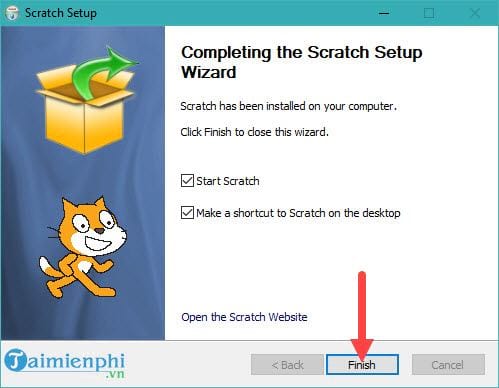
2. Sử Dụng Scratch Lập Trình Cho Trẻ Em.
Bước 1:Việc sử dụng Scratch rất đơn giản với giao diện kéo và thả, mặc dù Scratch có hỗ trợ cả viết code nhưng với trẻ em bạn không cần quan tâm vấn đề này vì với đống mã lệnh mà Scratch cung cấp đủ cho bạn tạo ra rất nhiều thứ độc đáo.
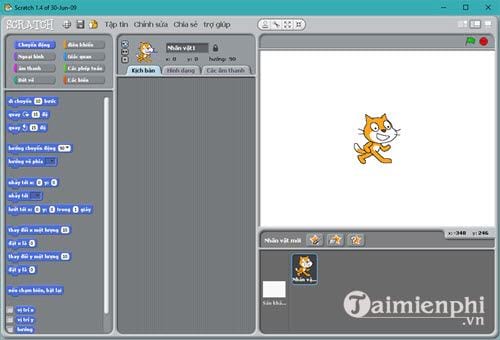
Bước 2: Công việc sử dụng Scratch lập trình rất đơn giản, có 8 bảng với nhiều thanh công cụ được lập trình sẵn, nhiệm vụ của bạn là ném các thanh đó và sắp xếp chúng theo dạng mệnh lệnh như hình dưới đây.
Đầu tiên là thanh lệnh chuyển động.
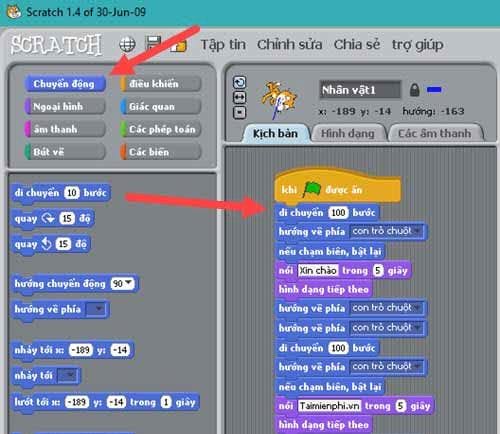
Bước 3: Tiếp theo là thanh ngoại hình, nơi cho phép nhân vật của bạn thay đổi hình dạng hoặc nói một từ bất kỳ tùy theo câu lệnh bạn muốn. Chẳng hạn như trong bài viết này Taimienphi.vn sử dụng Scratch để cho con mèo nói xin chào và Taimienphi.vn.
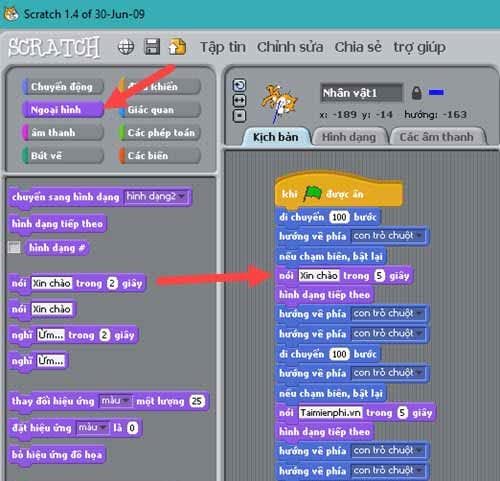
Bước 4: Mục tiếp theo chính là điều khiển, nói nôm na đây chính là phần tạo ra các tương tác giữa phần mềm và bạn. Bạn có thể chạy lệnh bằng một phím bất kỳ hay chỉ định phụ thuộc vào lệnh bạn gán.
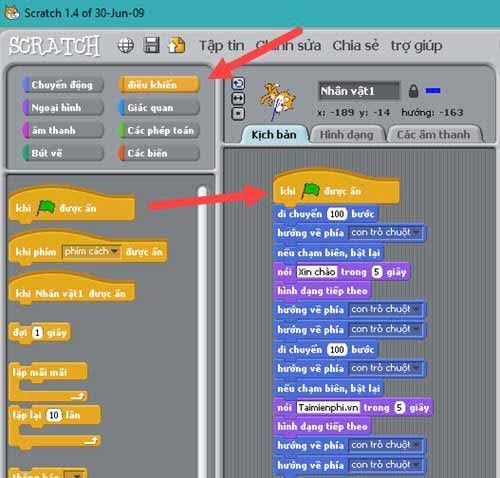
Bước 5: Tại đây chúng tôi đã "kéo thả" một số câu lệnh để bạn đọc có thể dễ hình dung hơn về cách sử dụng Scratch.
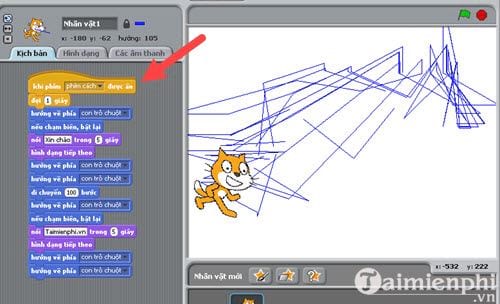
Bước 6: Bấm vào biểu tượng lá cờ màu xanh để tiến hành khởi động các câu lệnh đã lập trình sẵn trên Scratch.
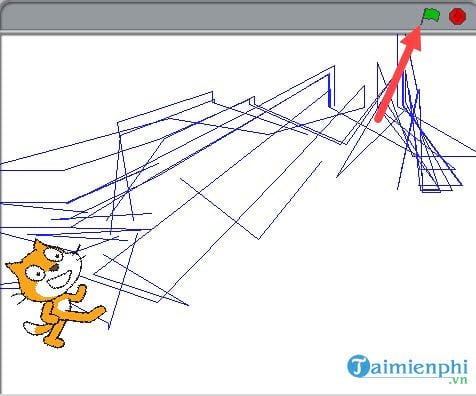
Bước 7: Bạn sẽ thấy các câu lệnh lần lượt được chạy trên Scratch.
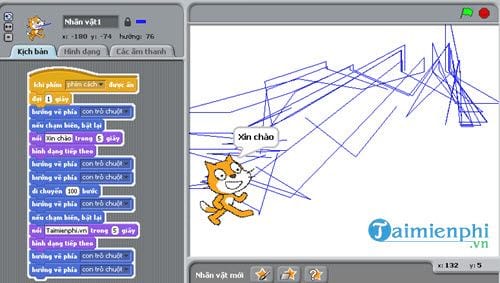
Cả bao gồm chuyển động lẫn lời thoại đều được hiển thị theo đúng những gì bạn sắp xếp.
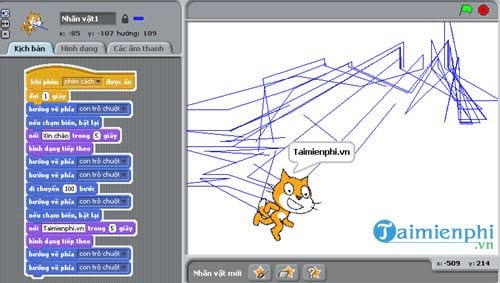
Bước 8: Scratch không hỗ trợ xuất ra các file chung để bạn có thể sử dụng dễ dàng nhưng nó cũng xuất ra file đặc thù của Scratch để bạn có thể lập trình tiếp hoặc bổ sung khi cần.
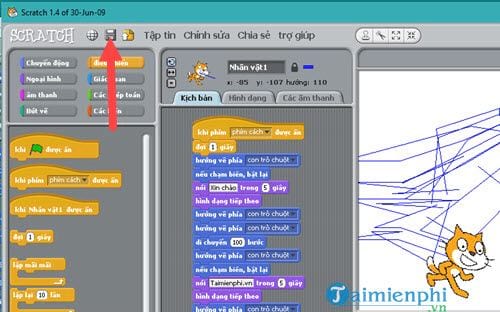
Khi lưu file sẽ được ghi đầy đủ các thông tin cần thiết để tiện cho việc chia sẻ, tuy hiện hạn chế ghi tiếng Việt nhé vì phần mềm Scratch không hỗ trợ đâu.
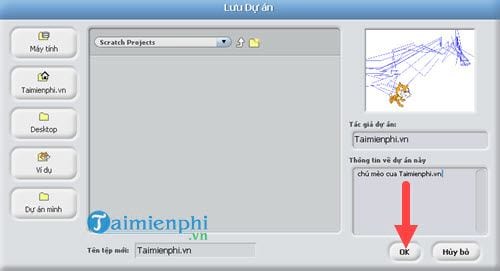
Với phần mềm Animiz, em hãy dự đoán những bước nào trong làm phim hoạt hình sẽ được hỗ trợ bởi phần mềm.
tham khảo!
Animiz cũng là phần mềm làm phim hoạt hình 2D, hỗ trợ tạo dự án phim hoạt hình và các cảnh phim. Ngoài ra. Animiz còn có sẵn các công cụ để thiết kế và vẽ nhân vật, cánh nền, cung cấp các mẫu video và mẫu đổi tượng theo nhiều chủ đề gợi ý về ý tưởng và kịch bản cho phim hoạt hình.
cho mình hỏi tí phần mềm khảo thí có quay lại video khi làm bài ko
ko bn ạ ht xin k
thật ko
thật ko tin thôi xin tiick
làm thế nào khi các phần mềm máy tính không hiển thị vào màn hình desktop(cách khắc phục)
giúp mik với ai làm được mik tick cho
lớp mik chọn đại chức mik không biết lớp nào
bỏ chữ không trong câu hỏi cho mik
Có 3 bước này nek !! Bn tham khảo nhá !! Chúc BN ~HT~
Mở trình điều khiển Task manger bằng tổ hợp phím Ctrl + Alt + Delete với Win XP (Win 7, win 8 và win 10 là tổ hợp phím Ctrl + Shift + Esc)Tại cửa sổ Task manger bạn chọn File |Hộp thoại xuất hiện bạn nhập vào Explorer.exe |thui không cần đâu mik sửa được rùi
có ai có thể giúp mình làm phần mềm được không
Phần mềm gì ?
phần mềm trò chơi
Em không biết đâu .
có ai biết tại sao mình làm bài lý thuyết mà lại ko bôi màu vàng của phần đó mà video và trắc nghiệm lại có ko
người thành công cs lối đi riêng đúng ko?